wps演示制作圆锥的方法:
打开WPS演示软件,新建一个演示文档,单击菜单栏“插入”——形状——椭圆。

按住“Shift”键,用鼠标左键拖动画出一个正圆。
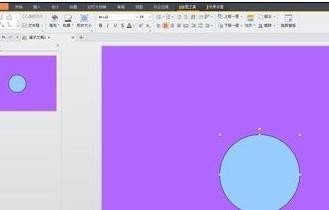
选择画出的圆,单击菜单栏“效果设置”——三维效果,选择如图所示的三维效果。
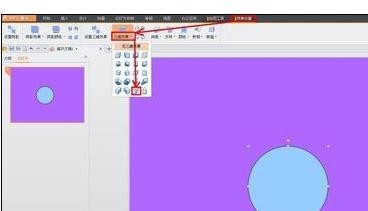
wps文字如何插入封面
在wps文字中插入封面的方法 打开WPS文字。先在其中数人好内容,点击章节可以在WPS文字左方看到一个章节插入选项。 点击章节插入选项,这个选项就会打开,我们可以在其中看到很多的封面模板。 选择一款符合自己的主题或者自己喜欢的封面点击进行插入到WPS文字。这个时候可以看到封面就插入到
现在可以看到圆形已经变成了圆锥。
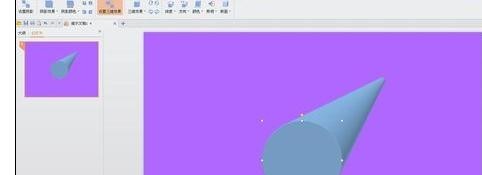
单击菜单栏“效果设置”——方向,选择一种方向就可以改变圆锥方向。
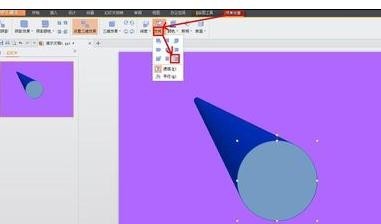
单击菜单栏“效果设置”——颜色,选择一种颜色就可以改变圆锥侧面颜色。

单击菜单栏“效果设置”——照明,选择一种方向就可以改变圆锥照明方向,选择“明亮、普通、阴暗”可以设置圆锥亮度。
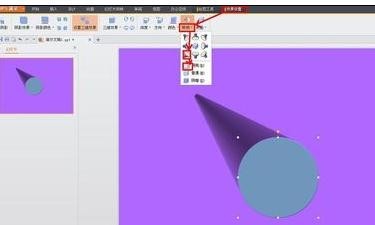
wps怎么设计一款简约派的简历?
wps怎么设计一款简约派的简历? 一、简历的外框 1、打开wps文字,并点击“ ”号从而新建一个空白文档。(虽然wps文字网络上内置了许多漂亮的简历模板,但是天下没有免费的午餐。要么交钱,要么自己动手丰衣足食。) 2、在wps文字的“插入”工具列表中,单击选择“形状”工具 3、在“形




